Nathan E. Malpass가 마지막으로 업데이트 : July 1, 2022
Facebook은 사용자가 그룹을 만들어 다양한 회원을 모을 수 있는 매우 인기 있는 소셜 미디어 플랫폼입니다. 그러나 특정 그룹을 더 이상 원하지 않는 경우 Facebook 그룹을 삭제하는 방법. 이런 식으로 더 이상 사용하지 않는 FB 그룹을 영구적으로 제거할 수 있습니다.
여기에서는 그룹 내 관리자인 경우 Facebook 그룹을 삭제하는 방법에 대해 설명합니다. 이런 식으로 더 이상 필요하지 않은 그룹을 제거할 수 있습니다. 조직 내 특정 프로젝트에 대한 그룹이 있다고 가정해 보겠습니다. 프로젝트가 완료되면 소셜 미디어 플랫폼 내에서 혼란을 피하기 위해 FB 그룹을 제거할 수 있습니다. 도움이 되는 유용한 청소 응용 프로그램도 소개합니다. iPhone에서 Facebook 캐시 삭제 더 많은 저장 공간을 절약하기 위해.
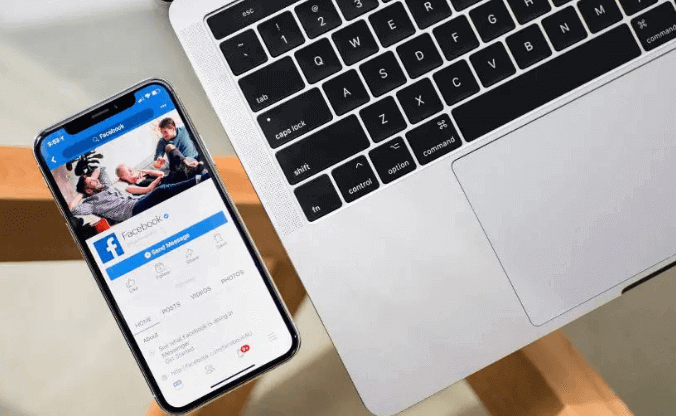
파트 #1: Facebook 그룹을 삭제하는 방법파트 #2: 보너스 팁: iPhone 청소3부: 결론
파트 #1: Facebook 그룹을 삭제하는 방법
그룹 내 관리자인 경우 FB 내 특정 그룹을 삭제할 수 있습니다. 그룹의 관리자인 경우 그룹 내 모든 구성원을 제거하여 FB 그룹을 삭제할 수 있습니다. 그룹에 나만 남게 되면 그룹에서 탈퇴해야 하며 그룹은 자동으로 삭제됩니다.
특정 FB 그룹 삭제는 영구적이라는 점에 유의하십시오. 작업은 되돌릴 수 없습니다. 따라서 대신 그룹을 일시 중지하는 것이 좋습니다. 일시 중지 작업은 일시적이며 되돌릴 수 있습니다. 그룹이 삭제될 때 그룹 구성원에게 알림이 전송되지 않는다는 점에 유의해야 합니다.
Facebook 그룹을 삭제하는 방법은 다음과 같습니다.
- FB에 로그인하고 피드로 이동합니다.
- 왼쪽 패널 내에서 그룹. 그룹 레이블이 표시되지 않으면 더 보기 옵션을 클릭합니다. 그런 다음 그룹을 누릅니다.
- 삭제할 특정 그룹을 선택합니다.
- 그룹 이름 아래에 있는 회원.
- 모든 멤버의 이름 옆에 점 세 개 모양의 메뉴를 클릭합니다. 그 후, 회원 제거.
- PR 기사 확인하기.
- 그룹에서 모든 구성원을 제거합니다.
- 완료되면 이름 옆에 있는 메뉴를 클릭합니다. 이것은 세 개의 점처럼 보입니다.
- 그 후, 그룹을 떠나다. 그런 다음 다음을 클릭하여 프로세스를 확인합니다. 그룹을 떠나다
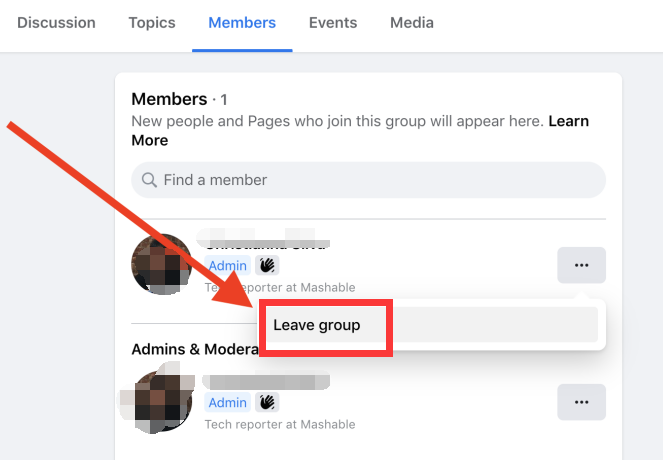
모바일 장치를 사용하여 Facebook 그룹 삭제
모바일 장치를 사용하여 Facebook 그룹을 삭제하는 방법을 알고 싶다면 따라야 할 단계는 다음과 같습니다.
- 에 대한 앱 실행 페이스북.
- 라는 탭을 선택하십시오. 메뉴. 그 후, 그룹.
- 내 그룹 레이블 옆에 있는 옵션을 선택합니다. 전체보기.
- 그런 다음 다시 한 번 모두 보기를 선택해야 합니다. 관리하는 그룹 아래에 있습니다.
- 이제 삭제하려는 특정 그룹을 선택하십시오.
- 그룹 이름을 누릅니다. 그런 다음 그룹의 모든 구성원을 확인하려면 모두 보기를 누릅니다.
- 각 멤버의 이름을 누릅니다. 그 후, 회원 제거. 그룹의 모든 구성원에 대해 이 작업을 수행합니다.
- 그룹의 모든 구성원을 제거했으면 이름을 누르십시오.
- 그 후, 선택 그룹을 떠나다.
- 프로세스를 확인하려면 다음을 눌러야 합니다. 나가서 삭제.
파트 #2: 보너스 팁: iPhone 청소
이제 Facebook 그룹을 삭제하는 방법을 알았으므로 iPhone이 최상의 상태인지 확인하기 위해 iPhone을 청소할 수 있습니다. 이 경우 최적화 도구를 사용해야 합니다. 우리가 추천하는 것은 FoneDog 아이폰 클리너. 시스템 내에서 정크 파일을 찾는 데 도움이 되는 훌륭한 도구입니다.
무료 다운로드
무료 다운로드
기능은 다음과 같습니다.
- 모든 정크 파일을 제거합니다. 그것은 수 있습니다 휴지통 파일을 삭제하는 청소 도구, 캐시, 충돌 로그 및 시스템 가비지 파일.
- 원하지 않는 앱은 제거해야 합니다. 잔여 데이터를 남기지 않고 완전히 제거할 프로그램을 선택하는 데 사용됩니다.
- 대용량 파일 지우기. 이 프로그램은 iOS 기기에서 가장 큰 파일을 찾는 데 사용될 수 있습니다. 그런 다음 필요하지 않은 것을 선택하고 제거하십시오.
- 사진을 내보내고 압축합니다. FoneDog iOS Cleaner를 사용하여 PC에서 사진을 압축하고 백업할 수 있습니다.
- 개인 데이터를 선택적으로 제거합니다. 온라인 개인 정보를 보호하기 위해 특정 파일을 제거하는 데 사용할 수 있습니다. 연락처, 전화 기록, Safari 캐시, 고급 설정 및 기타 항목이 있습니다.
- 데이터를 무기한 삭제합니다. 이를 사용하여 iOS 기기의 모든 데이터를 완전히 지워 복구할 수 없게 만들 수 있습니다.
- 데이터 백업, 복원 및 전송 프로그램을 사용하여 데이터를 PC에 저장할 수 있습니다. 이러한 백업 파일은 복구하거나 다른 장치로 전송할 수도 있습니다.
iPhone을 정리하기 위해 따라야 할 단계는 다음과 같습니다.
- 도구를 다운로드, 설치 및 실행합니다. 가장 먼저해야 할 일은 다음에서 설치 프로그램을 다운로드하는 것입니다. FoneDog.com. 그런 다음 이 도구를 사용하여 컴퓨터에 도구를 설치합니다. 그런 다음 아이콘을 두 번 클릭하여 도구를 시작할 수 있습니다.
- 장소 등록 코드. 그런 다음 도구를 사용할 수 있도록 이메일 주소와 해당 등록 코드를 입력합니다.
- 장치를 연결합니다. USB 또는 번개 케이블을 사용하여 iPhone을 컴퓨터에 연결합니다. 그런 다음 팝업 창에서 신뢰를 누릅니다. 그런 다음 iPhone과 컴퓨터 간의 안정적인 연결을 보장하기 위해 암호를 입력합니다.
- 여유 공간 확보를 클릭합니다. 이제 공간 확보 도구의 왼쪽에 있는 옵션입니다. 네 가지 옵션이 나타납니다. 네 가지 옵션 중 하나를 선택하여 iPhone을 정리할 수 있습니다. 이 기사의 목적을 위해 우리는 선택할 것입니다 정크 파일 지우기.
- 이제 삭제 버튼을 눌러 스캔 프로세스를 시작합니다. 그런 다음 삭제할 파일을 선택하십시오. 딸깍 하는 소리 삭제 iPhone 내에서 지우기 및 정리 프로세스를 다시 시작합니다. 그런 다음 정크 파일이 iOS 기기에서 지워집니다.

사람들은 또한 읽습니다2022년 최고의 가이드: iPhone에서 Facebook 계정을 삭제하는 방법[해결됨] Facebook을 삭제하고 Messenger를 유지할 수 있습니까?
3부: 결론
이 가이드는 Facebook 그룹을 삭제하는 방법에 대한 최고의 방법을 제공했습니다. 데스크톱 컴퓨터의 웹 브라우저에서 그룹을 삭제하는 방법을 배웠습니다. 또한 모바일 장치에서 수행하는 방법에 대한 단계를 제공했습니다.
마지막으로 iPhone을 정리하는 데 도움이 되는 보너스 도구를 제공했습니다. 이 도구를 FoneDog iPhone Cleaner라고 합니다. 추적 파일을 남기지 않고 정크 파일을 제거하고 앱을 제거하는 데 도움이 될 수 있습니다. 오늘 사이트를 방문하여 FoneDog iPhone Cleaner를 가져와서 iOS 장치가 최적의 상태로 작동합니다!


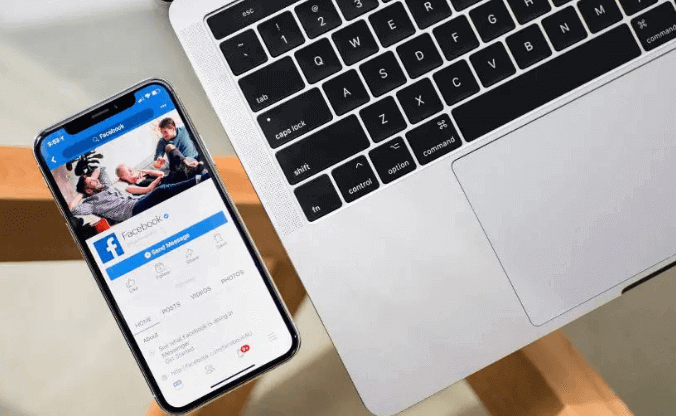
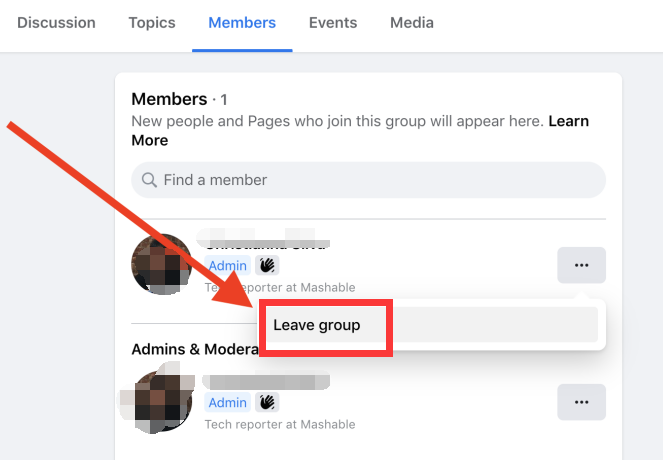


/
/